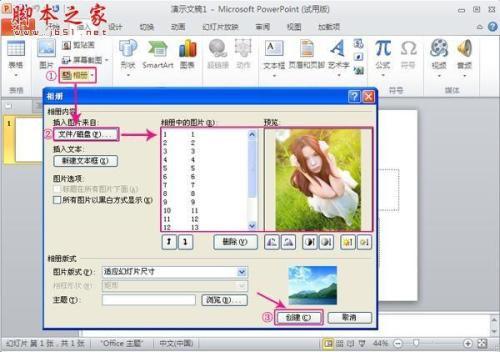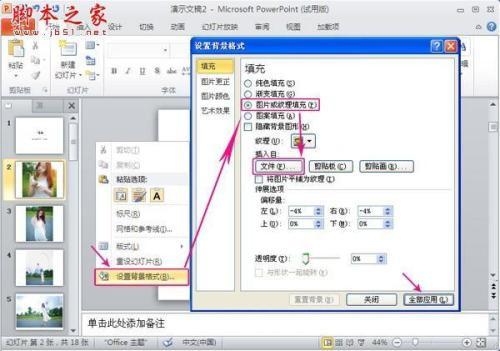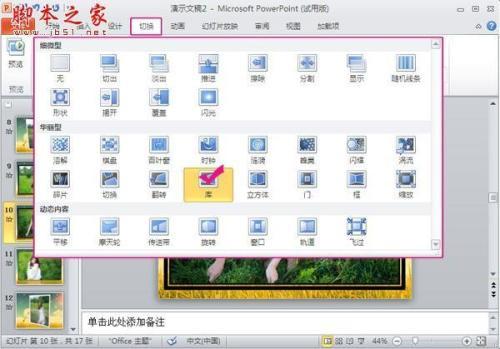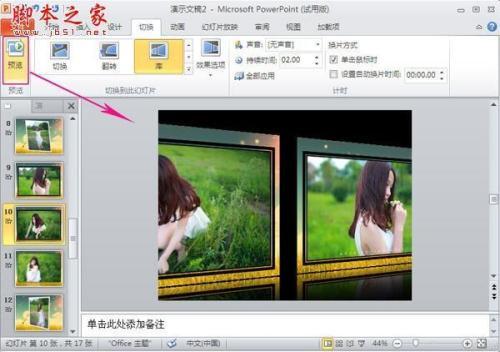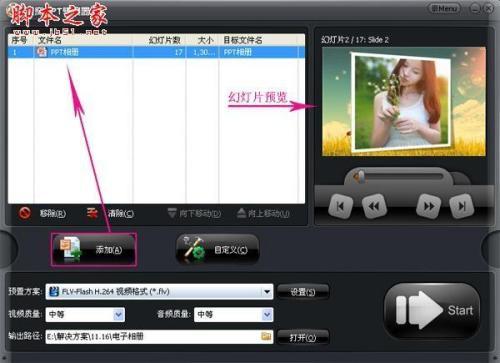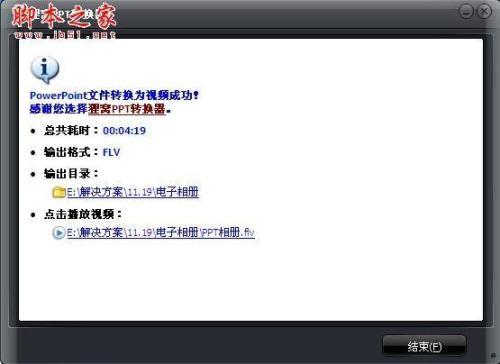很所朋友喜欢拍照,无论是手机或是电脑中都存了好多照片,我们平时想看的时候只能一张一张的点击翻看,今天介绍一个很好的方法能把这些照片制作成视频,大家一起跟着我来学习吧
通常的电脑都自带有Office办公软件,若没有的也可以直接下载安装office2010。首先我们需要利用powerpoint制作一个精美的PPT相册,打开PPT空白文档,通过“插入”→“相册”,把需要制作视频相册的照片全部导入PPT中。
照片导入PPT空白文档之后,由于照片尺寸的不同,所以有的PPT页面会出现大片的空白,影响美观。此时我们需要为PPT相册选择一个漂亮的背景图片,可以是静态或者动态的都行。单击幻灯片页面空白处,然后选择背景格式设置,把背景图片插入PPT相册中。
接下来就需要美化照片,单击选中照片,然后拖动照片四周的点可缩放或旋转照片,使得照片在幻灯片页面显得平衡美观,然后还可以选择“图片工具”为照片添加上边框或特效等。
现在我们来设置照片的动画特效:小编做的这个PPT相册是每一张照片就是一张幻灯片,你也可以做成多张照片为一张幻灯片。我们利用“切换”特效来设置动画效果,依次选中每一个幻灯片,然后在“切换”中选择一种满意的“切换方案”即可,非常简单!
动画效果设置完成之后,就可以保存PPT相册了,但此时的PPT相册还称不上视频相册,因为它还只是PPT文档格式的,接下来我们需要利用狸窝照片制作视频软件(又名狸窝PPT转换器)把PPT相册转换为视频相册。
软件名称:狸窝ppt转换器v2.4.0.62 下载地址:www./softs/82971.html
打开狸窝照片制作视频软件,通过“添加(A)”按钮,把我们刚刚保存的PPT相册导入软件。
通过主界面“自定义”设置按钮,为视频相册配上一段动听的音乐,要不图片寂静无声的展示,多少失了色彩,可以选择MP3格式的音频或MP4格式的视频作为背景音乐都可以。
背景音乐添加完成之后,点击确定按钮回到软件主界面,此时点击预置方案进行设置视频相册的视频格式,可以直接根据播放设备选择格式,或者选择高清视频格式等。
现在可以在软件主界面上点击“start”按钮,然后开始转换PPT相册为视频相册,在转换的过程中我们可以上上网做点别的事情,等待视频相册的出炉。
当狸窝PPT转换器提示转换成功,就可以看到视频相册的输出目录,我们的视频相册就百分百制作成功了,赶快点击播放视频观看视频相册的效果吧!当然,在以上效果的制作中,你们可以不用完全跟着小编的方法制作,利用Powerpoint还可以制作出很多非常棒的动画效果,赶紧来动手尝试吧!
 电脑知识网
电脑知识网